Построение источника данных
Теперь нужно создать источник данных слияния (адресов и фамилий получателей письма).
- В разделе Выбор получателей (Select Recipients) окна Слияние (Merge Mailing) области задач выберите пункт Создание списка (Type a new list) (рис. 8.6).
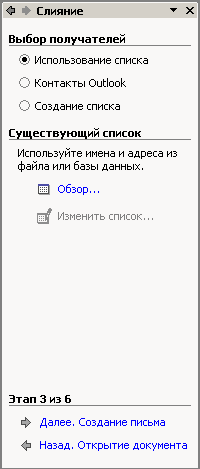
Рис. 8.6. Окно Выбор получателей (Select Recipients) мастера Слияние (Mail Merge) - Щелкните на команде Создать (Create) в разделе Создание списка (Type a new list). Откроется окно диалога, показанное на рис. 8.7.
Источник данных слияния представляет собой базу данных, состоящую из записей, на основе каждой из которых с помощью главного документа будет сгенерирован конкретный экземпляр письма. Все записи имеют одинаковые поля данных.
Некоторые наиболее распространенные поля заранее внесены в список окна создания источника данных. Вы можете удалить из базы данных ненужные поля и добавить свои собственные.
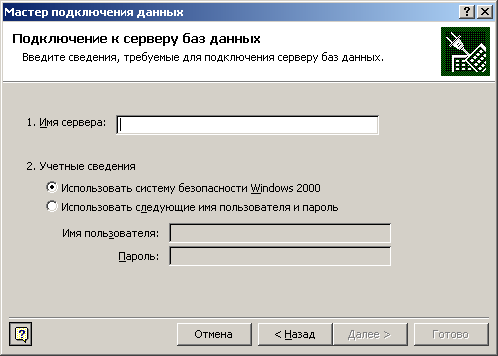
Рис. 8.7. Создание источника данныхДругие пункты раздела Выбор получателей (Select Recipients) позволяют выбрать в качестве источника данных имеющуюся базу данных, ранее созданную в Word или в приложении типа Access, либо адресную книгу.
Примечание
Наличие в источнике данных лишних полей никак не влияет на результат слияния, но замедляет работу программы. - Щелкните на кнопке Настройка (Customize). Откроется окно диалога, показанное на рис. 8.8.
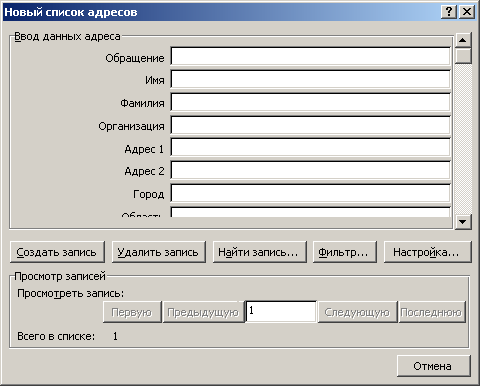
Рис. 8.8. Настройка полей источника данных
